Cara Mengaktifkan Lokasi di iPhone dengan Mudah
Artikel ini membahas bagaimana cara mengaktifkan lokasi di iPhone. Serta contoh mengaktifkan layanan lokasi pada aplikasi iPhone (Google Maps). Simak pembahasannya di bawah ini.
Ketika kamu membuka aplikasi di iPhone terkadang ada aplikasi yang meminta izin untuk mengaktifkan akses lokasi.
Biasanya aplikasi yang memerlukan GPS atau akses lokasi adalah aplikasi yang terhubung ke internet. Seperti aplikasi toko online, sosial media, peta online dan lain-lain.
Mengaktifkan fitu lokasi di iPhone sebenarnya sangat mudah, namun bagi pengguna iPhone baru mungkin sedikit bingung dengan navigasi nya.
Oleh sebab itu, saya membuat artikel ini untuk membantu kamu yang belum tau caranya. Tanpa perlu lama lagi mari kita langsung saja ke tutorialnya.
Cara Mengaktifkan Lokasi di iPhone
Pengguna iPhone dapat mengontrol akses lokasi melalui aplikasi Pengaturan.
- Pertama buka aplikasi Pengaturan iPhone.
- Kemudian gulir sedikit ke bawah lalu pilih opsi Privasi.
- Selanjutnya pilih Layanan Lokasi.
- Silahkan aktifkan fitur Layanan Lokasi dengan cara menggeser slider ke kanan hingga warna hijau aktif.Hijau menandakan fitur lokasi di iPhone kamu sudah aktif.
- Sampai disini pengaturan lokasi di iPhone sudah aktif dan bisa digunakan pada aplikasi yang memerlukan letak lokasi hp secara realtime.
Cara Mengaktifkan Lokasi di Google Maps iPhone
Pada perangkat iPhone, pengguna bisa mengatur aplikasi mana saja yang dapat menggunakan fitur layanan lokasi.
Disini saya akan memberi contoh salah satu aplikasi yang benar-benar wajib menggunakan fitur lokasi, yaitu Google Maps. Mari kita langsung saja ke langkah-langkahnya:
- Buka Pengaturan iPhone > Privasi > Layanan Lokasi.
- Kemudian pilih aplikasi Google Maps.
- Terdapat 4 pilihan yang bisa kamu gunakan, yaitu:
- Jangan Pernah : Tidak memberika akses layanan lokasi pada aplikasi tersebut.
- Minta Lain Kali : Otomatis mengaktifkan atau meminta izin akses lokasi.
- Saat App Aktif : Hanya aktif saat aplikasi dibuka dan digunakan saja.
- Selalu : Aplikasi akan selalu mendapatkan informasi lokasi setiap saat.
Disini saya memilih Saat App Aktif, jadi fitur layanan lokasi akan otomatis aktif ketika saya membuka dan menggunakan aplikasi Google Maps.
Cara ini juga bisa kamu gunakan saat ingin mengaktifkan lokasi instagram atau mobile legends di iPhone.
Cara Mengaktifkan Lokasi Foto di iPhone
Untuk mengaktifkan lokasi foto pada iPhone, ikuti langkah-langkah berikut:
- Buka "Pengaturan" (Settings) di iPhone.
- Gulir ke bawah dan cari opsi "Privasi" (Privacy), kemudian ketuk (tap) opsi tersebut.
- Pilih opsi "Lokasi" (Location) di menu "Privasi".
- Pastikan bahwa opsi "Lokasi" diaktifkan (on) dengan menggeser tombol ke posisi on.
- Selanjutnya, gulir ke bawah dan cari aplikasi "Kamera" (Camera) dan ketuk (tap) aplikasi tersebut.
- Pastikan bahwa opsi "Akses Lokasi" (Allow Location Access) diatur ke opsi "Selalu" (Always).
- Setelah itu, ketika kamumengambil foto dengan iPhone, lokasi akan dicatat dan disimpan dengan metadata pada foto tersebut.
Perlu diingat bahwa pengaktifan fitur lokasi pada foto akan mengonsumsi daya baterai lebih banyak, karena iPhone harus menggunakan GPS dan lokasi Wi-Fi untuk menentukan lokasi yang tepat. Namun, jika kamu ingin menyimpan informasi lokasi pada foto kamu, maka mengaktifkan fitur ini sangat berguna.
Cara Setting Lokasi Timestamp Kamera iPhone
Timestamp pada kamera iPhone maksudnya adalah menampilkan informasi Jam, Tanggal dan Lokasi pada foto iPhone yang di ambil melalui kamera iPhone.
Sayangnya saat ini iPhone belum memberikan fitur mengaktifkan lokasi pada foto di iPhone. Oleh karena itu pengguna iPhone harus mencari caranya sendiri.
Tapi tenang saja, karna disini saya akan membagikan caranya. Namun, kamu perlu menginstall aplikasi kamera tambahan untuk mendapatkan info waktu dan lokasi saat ambil gambar dari kamera.
Ikuti langkah-langkah setting lokasi timestamp kamera iPhone di bawah ini:
- Pertama unduh aplikasi Timestamps Camera Basic untuk iPhone disini.
- Setelah pengunduhan dan installasi selesai, coba buka aplikasi Timestamps Camera Basic dan lakukan pengambilan gambar, pada foto akan ada info tanggal dan waktu saat pengambilan gambar.
- Untuk menampilkan lokasi atau tempat di kamera iPhone, buka Pengaturan > Privasi > Layanan Lokasi dan pilih Timestamps Camera. Silahkan pilih Saat App Aktif.
Pengaturan lainnya bisa kalian coba-coba sendiri, banyak fitur menarik di aplikasi Timestamps Camera. Mungkin ada juga fitur lokasi palsu.
Akhir Kata
Itulah langkah-langkah cara mengaktifkan lokasi di iPhone. Sangat mudah bukan?
Aktifkan layanan lokasi pada aplikasi yang menurut kamu penting dan sering digunakan. Hindari juga aplikasi berbahaya yang meminta akses lokasi, karna bisa disalahgunakakan untuk tindakan kriminal dan penipuan.
Sekian tutorial iPhone kali ini, smoga artikel ini bisa membantu dan bermanfaat, terimakasih!
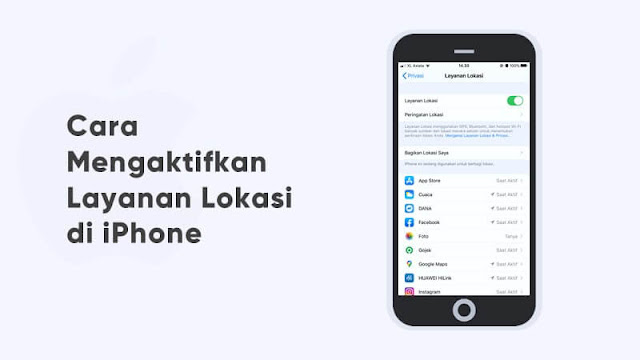
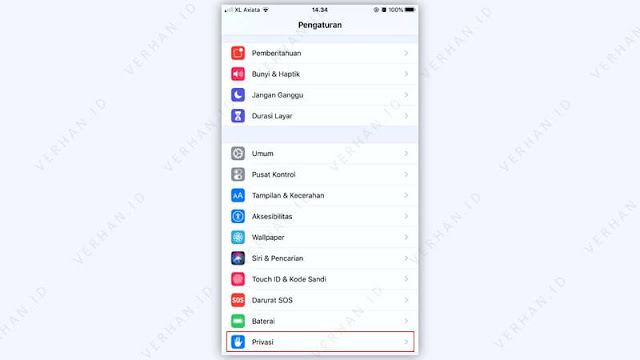
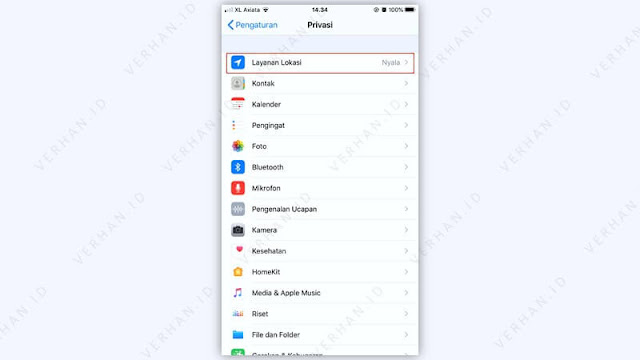

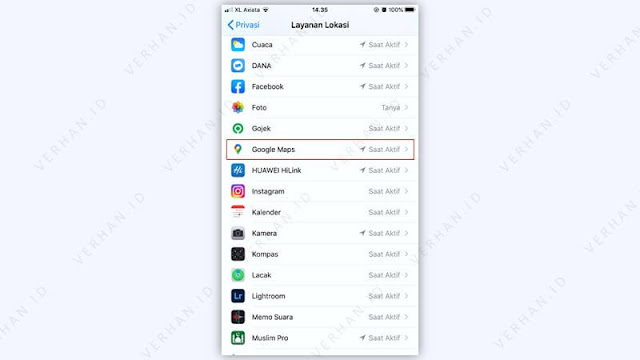
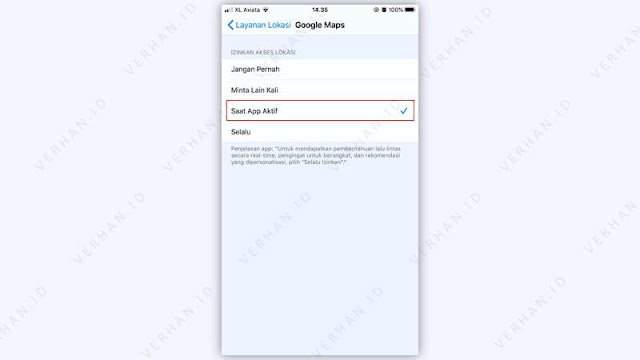
Posting Komentar untuk "Cara Mengaktifkan Lokasi di iPhone dengan Mudah"